人力资源管理系统用户手册.docx
《人力资源管理系统用户手册.docx》由会员分享,可在线阅读,更多相关《人力资源管理系统用户手册.docx(12页珍藏版)》请在冰豆网上搜索。
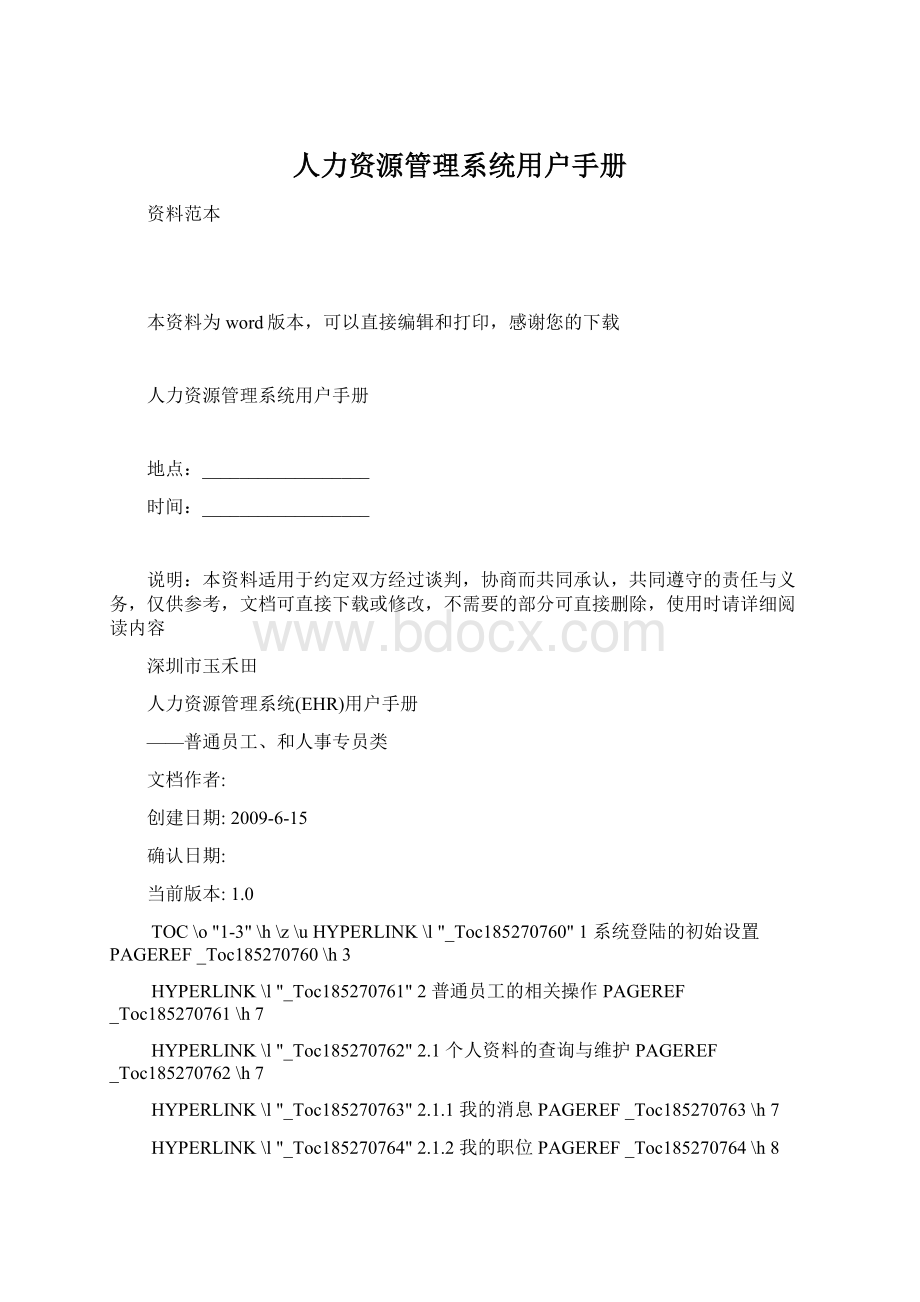
人力资源管理系统用户手册
资料范本
本资料为word版本,可以直接编辑和打印,感谢您的下载
人力资源管理系统用户手册
地点:
__________________
时间:
__________________
说明:
本资料适用于约定双方经过谈判,协商而共同承认,共同遵守的责任与义务,仅供参考,文档可直接下载或修改,不需要的部分可直接删除,使用时请详细阅读内容
深圳市玉禾田
人力资源管理系统(EHR)用户手册
——普通员工、和人事专员类
文档作者:
创建日期:
2009-6-15
确认日期:
当前版本:
1.0
TOC\o"1-3"\h\z\uHYPERLINK\l"_Toc185270760"1系统登陆的初始设置PAGEREF_Toc185270760\h3
HYPERLINK\l"_Toc185270761"2普通员工的相关操作PAGEREF_Toc185270761\h7
HYPERLINK\l"_Toc185270762"2.1个人资料的查询与维护PAGEREF_Toc185270762\h7
HYPERLINK\l"_Toc185270763"2.1.1我的消息PAGEREF_Toc185270763\h7
HYPERLINK\l"_Toc185270764"2.1.2我的职位PAGEREF_Toc185270764\h8
HYPERLINK\l"_Toc185270765"2.1.3我的档案PAGEREF_Toc185270765\h9
HYPERLINK\l"_Toc185270766"2.2个人历史薪资信息的查看PAGEREF_Toc185270766\h12
HYPERLINK\l"_Toc185270767"3人事专员的相关操作PAGEREF_Toc185270767\h13
HYPERLINK\l"_Toc185270768"3.1新入职员工的添加PAGEREF_Toc185270768\h13
HYPERLINK\l"_Toc185270769"3.2对在职人员人事档案信息的维护PAGEREF_Toc185270769\h14
HYPERLINK\l"_Toc185270770"3.3人事其他方面功能操作介绍PAGEREF_Toc185270770\h18
HYPERLINK\l"_Toc185270771"3.3.1职员信息查询功能PAGEREF_Toc185270771\h18
HYPERLINK\l"_Toc185270772"3.3.2人事档案审核PAGEREF_Toc185270772\h20
HYPERLINK\l"_Toc185270773"3.3.3职员信息套打PAGEREF_Toc185270773\h20
HYPERLINK\l"_Toc185270774"3.4离职人员的管理PAGEREF_Toc185270774\h21
HYPERLINK\l"_Toc185270775"3.4.1查询离职人员的信息PAGEREF_Toc185270775\h21
HYPERLINK\l"_Toc185270776"3.4.2离职人员重新入职处理PAGEREF_Toc185270776\h25
HYPERLINK\l"_Toc185270777"3.5人事事务处理PAGEREF_Toc185270777\h25
HYPERLINK\l"_Toc185270778"3.5.1转正事务PAGEREF_Toc185270778\h25
HYPERLINK\l"_Toc185270779"3.5.2异动事务PAGEREF_Toc185270779\h27
HYPERLINK\l"_Toc185270780"3.5.3辞职事务PAGEREF_Toc185270780\h28
HYPERLINK\l"_Toc185270781"3.5.4辞退事务PAGEREF_Toc185270781\h29
HYPERLINK\l"_Toc185270782"3.6合同管理PAGEREF_Toc185270782\h30
HYPERLINK\l"_Toc185270783"3.6.1合同文档管理PAGEREF_Toc185270783\h30
HYPERLINK\l"_Toc185270784"3.6.2职员合同记录PAGEREF_Toc185270784\h32
HYPERLINK\l"_Toc185270785"3.7职员管理报表PAGEREF_Toc185270785\h38
HYPERLINK\l"_Toc185270786"3.7.1职员基本情况统计表PAGEREF_Toc185270786\h38
HYPERLINK\l"_Toc185270787"3.7.2职员明细表PAGEREF_Toc185270787\h42
系统登陆的初始设置
系统登陆后默认如下界面,用户初次使用HR系统时,需完成如下工作:
步骤一:
登陆密码修改
员工第一次登陆HR系统时,系统的初始密码为空,为保证本人数据的安全性,不被别人盗用自己的账号查看自己机密信息,请在登陆到HR系统右上角图标,修改个人密码后保存即可,如下图所示。
步骤二、组件安装
如果客户端是第一次通过IE登录人力资源系统时,系统会自动提示下载信息,此时,请直接选择“打开”来下载安装组件。
如果首次登录时没有下载安装,也可以从系统中手工下载安装。
第一次登录进入人力资源系统后,必须下载并安装以下“报表客户端组件”在本地电脑上,以保证系统的正常使用:
步骤三、IE的安全站点设置
1、建议在使用金蝶K/3系统人力资源系统的时候要客户端IE版本必须是IE6(并且最好是6.0.2600.0000)版本,还须进行如下的设置或下载安装或操作,方可能够正常使用金蝶K/3人力资源系统。
设置[检查所存网页的较新版本]为每次访问此页时检查。
方法如下:
1、在IE的菜单选择〖工具〗→〖internet选项〗→〖常规〗→〖internet临时文件〗→〖设置〗中可完成此项设置。
如下图所示:
2、设置[安全设置]中为安全级别。
方法如下:
在IE的菜单:
〖工具〗→〖internet选项〗→〖安全〗→〖受信任的站点〗→〖站点〗中可完成此项设置。
进入“可信站点”设置后,将“对该区域中的所有站点要求服务器验证(https:
)”的选项去掉,在“将该网站添加到区域中”输入框中输入人力资源WEB服务器的IP地址,例如“http:
//192.168.33.3”,此处可以设置多个受信任网站,单击【添加】,将设置的可信任站点添加到信任站点列表中。
如图设置:
3、对于“受信任站点”设置其安全级别,在IE的菜单:
〖工具〗→〖internet选项〗→〖安全〗,选中“受信任的站点”,单击【自定义级别】,弹出“受信任站点”的安全设置页面,将“受信任站点”的有关“ActiveX……”的选项都设置为“启用”。
如果是Web服务器本机的IE,还要对“本地的Intranet”的【自定义级别】把相关“ActiveX……”的选项都设置为“启用”。
普通员工的相关操作
个人资料的查询与维护
通过EHR系统“我的工作台”,能够帮助企业各级管理者和普通员工通过系统平台来自上而下协作完成各项人力资源管理工作任务。
不同用户组的用户登录时进入不同的工作平台方式:
“CEO平台用户组”的成员登录时默认进入〖CEO平台〗;“经理人用户组”的成员登录时默认进入〖经理人平台〗;其他用户都默认为“我的工作台用户组”的成员并默认登录〖我的工作台〗。
我的消息
人力资源系统的人事审批、绩效管理、培训、招聘等和工作流相关的任务、消息都会汇总在〖我的消息〗中,如果某个〖经理人平台〗用户在系统中有未处理的任务、未阅读的消息,则该用户登录系统时就会默认进入〖我的消息〗功能页面;如果没有任何消息或任务时,则〖经理人平台〗用户登录时默认进入〖我的人力资源〗功能页面。
如下图所示:
我的职位
系统将员工的当前职位及兼职的职位的相关信息开放给员工本人查看,增加员工可以查看本人所任职位的职位说明书(包括兼职),使每个员工都明确自己的工作职责;同时各级负责人可在〖我的职位〗功能中编写由人力资源管理人员授权的各自下属或熟悉职位的职位说明书,可大大降低人力资源管理人员进行职位分析编写职位说明的难度。
如下图所示:
我的档案
系统可以开放某些员工档案供员工本人来查看、修改,保证员工档案的真实、有效、实时性,提高了人力资源档案管理的效率。
员工本人还可在本功能中查看到自己的系统权限、权限范围、修改维护自己的密码。
主要操作步骤如下:
(包括查看档案和档案维护)
查看档案
选择〖我的档案〗,出现“个人档案中心”的页面,个人档案分为人事档案、绩效考核档案、人事业务、系统信息、常用文档几类。
在〖人事档案〗菜单下,分别选取不同的人事信息表(如员工基本信息、学历及学位等信息),即可查看相关人事档案信息,如下图:
档案维护
如果在〖K/3主控台人力资源〗→〖人力资源数据管理〗→〖数据字典〗中设置某些人事信息表的内容可以由员工本人修改,那么员工可以在〖个人档案中心〗修改自己的档案。
数据字典的详细操作请参见〖K/3主控台人力资源〗→〖人力资源数据管理〗中的操作说明。
选择〖我的档案〗,单击工具栏中的【档案维护】,员工可对显示的各个人事信息表进行维护。
步骤一:
点击“档案维护”
步骤二:
针对单信息表的维护(如员工基本信息、执业资格信息表等)
操作时选取【员工基本信息】“”,在右界面列表填写相关字段信息(如籍贯、联系地址等),填写完成后点击左上角钮即可。
步骤三:
针对多行表的维护(如员工简历、语言能力等)
操作时选取【员工简历】“”,点击左上角钮
在弹出的如下窗口中,维护相关信息(如所在单位、从事工作或担任职务等),完成后点击钮提交。
用户可以通过点击钮返回查看档案信息界面
个人历史薪资信息的查看
选择〖我的工作台〗→〖我的薪资〗→【我的薪资】,在该页面列出了员工本人的所有薪资发放情况。
如下图:
员工也可使用〖条件过滤〗根据“期间”对薪资进行查询。
在〖我的薪资〗页面,单击【条件过滤】,在“条件过滤”页面,输入薪资记录会计期间要查询的范围,单击【确定】,即可将所要查询范围内的薪资情况列在“我的薪资”页面。
人事专员的相关操作
新入职员工的添加
步骤一:
选取〖职员管理〗→【在职管理】,选取所新增职员的所属“职位”(如图例中的“主管“),点击钮,把新入职员工的简单基本信息填写完成后保存即可。
步骤二:
在弹出的“新建职员”窗口,分别填写基本信息、必填选项、任职信息和时间信息,其中带“*”的人事信息项目为必填项,如下图所示:
填写所有信息,后点击钮即可完成新入职员工的简单人事信息录入工作。
步骤三:
新入职员工基本信息添加成功后,用户可通过邮件、电话方式通知OA系统管理员,把最新入职的人员相关信息在OA中维护。
对在职人员人事档案信息的维护
步骤一:
选取〖职员管理〗→【在职管理】,选取需要修改信息的职员(如图例“钱磊“),双击该员工列表或选中点击钮,如下图:
步骤二:
在弹出的员工基本信息表中,分别对籍贯、婚姻状况等人事信息字段进行维护,完成后点击钮即可,如下图:
也可以点击,把员工的个人照片上传到系统中。
注明:
照片文件大小不能超过50K,且必须是GIF或JPEG格式类型。
以上是针对单行表的维护操作,针对多行表(如学历及学位),在操作时点击钮,如下图所示:
在弹出的窗口中填写完成相关信息即可提交
步骤四:
关于职员身兼多职的信息维护(非必填项内容)
如果某一员工存在身兼多职的情况,则可通过系统中的【兼职信息表】来添加,如兼多职则添加多条记录,如下图:
进入【兼职信息表】列表界面,如下图:
点击钮,在弹出的窗口选取需要兼职的职位和兼职开始时间,如下图:
注:
1、是否占兼职职位编制和是否占兼职组织单元人数,数据要设置为“否”;
2、如果用户兼职是跨营业部的,则需要联系总部系统管理员,由系统管理员进行维护。
添加兼职信息成功后的显示界面,见下图(图例中唐琦是兼任“信息维护员”这个职位的):
人事其他方面功能操作介绍
职员信息查询功能
选择〖职员管理〗→〖在职管理〗→【发展部&海外业务部】,该页面是显示本部门的职员列表,如下图:
点击查询钮,弹出如下职员查询窗口:
选取“查询字段”,如职员姓名,点击左边窗口或回车,在查询界面右边即可查找到符合条件的内容列表。
或点击左边窗口钮,弹出如下窗口,可以在右边列表中选取字段进行组合查询。
人事档案审核
职员档案经审核后,员工在“我的工作台”中只可以查看本人档案信息,不再可以进行档案维护操作功能,如需修改,则需要人事专员对该职员的档案进行反审核。
步骤一:
选取需要进行档案审核的职员,如下图:
步骤二:
点击档案审核即可。
职员信息套打
为了方便掌握员工的信息,在〖职员管理〗→【在职管理】中,点击按钮后,选择【职员信息套打】套打表,即可获取所需要职员详细信息报表。
离职人员的管理
查询离职人员的信息
步骤一:
选择〖职员管理〗→【离职管理】,选取查询方案,即进入离职职员列表,如下图:
方案设置步法:
【条件】页签,可设置离职人员的挂靠部门、离职时间
【项目】页签,在查询的结果中需要显示哪些字段,如:
姓名、职务、职称、年龄等。
选中的项目字段可以使用【上移】、【下移】调整显示的顺序。
【过滤】页签,在<过滤>中,依次选择<字段>、<比较关系>,并填写<比较值>。
如果有多个查询条件,选择多个条件之间的逻辑关系:
且、或。
【排序】页签,在<排序>中,依次填写<序号>,选择<字段>、<排序方式>,可有多个排序条件,查询结果按排序字段显示。
【高级】页签,可选择多行表、选择离职职员、选择离职类别和选择离职原因。
把上述内容设置完成后,点击,则可把所设置内容保存下来,方便下次查询时直接调用即可。
步骤二:
单击【确定】后进入“离职职员管理”页面,查看离职人员的具体内容,如下图所示:
离职人员重新入职处理
步骤一:
选取重新入职的员工
在离职人员列表中,查询到需要重新入职的员工,点击钮,如下图:
步骤二:
添加重新入职员工的档案信息
在弹出的窗口中输入相关信息确认即可。
人事事务处理
人事事务操作包括转正、异动、辞职和辞退等,以下操作所有人事事务不走工作流审批流程即可生效,自动更新职员相关信息。
转正事务
步骤一:
选取需要转正职员
选择〖职员管理〗→〖人事事务〗→【转正】,在【转正】页面,系统默认不列出任何一个待转正人员,直接弹出“过滤条件”对话框,可以通过转正日期和职员属性的模糊查询进行查询。
如下图所示:
在<过滤条件>页面上方,有一转正日期条件过滤。
用户可以根据自己需要,在该处设置转正日期的起止时间,单击【确定】,可以列出所有转正日期在该时间段内的待转正人员。
列出项目包括职员姓名、组织单元、职位、职级、入职日期、试用期、转正日期。
步骤二:
提交生效
设置即将转正的职员的转正日期并选中即将转正的职员,单击【提交生效】,可以将设置好转正日期并且被选中的职员转正。
在此页面支持同时选择多个职员转正。
异动事务
步骤一:
选择职员
选择〖职员管理〗→〖人事事务〗→【异动】,单击【选择职员】,在弹出的“职员查询”通用页面中选择需要异动的员工,可以多选,并可以选择多个职位异动到同一个职位的职员。
选择好需要异动的职员后单击【确定】,页面上列出异动职员姓名、异动前公司/部门、异动前职位、异动前职务、异动前职级和异动前职称信息。
步骤二:
提交生效
选择好异动对象后,选择异动类型,设置异动对象异动后职位、申请日期、生效日期、具体原因等职员异动相关的资料,单击【提交生效】,可以将当前人员列表中的职员异动到选定的职位。
可批量提交生效。
一般异动:
高级异动(批量异动):
辞职事务
步骤一:
选择职员
选择〖职员管理〗→〖人事事务〗→【辞职】,单击【选择职员】,在弹出的“职员查询”通用页面中选择需要辞职的员工,可以多选。
选择好需要辞职的职员后单击【确定】,页面上列出辞职职员姓名、组织单元、职位、职称、入司日期、入职日期,以及需要选择的辞职类别和必须填写的辞职日期和辞职原因。
如下图所示:
步骤二:
提交生效
选择好需要作辞职处理的员工后,填入辞职原因,单击【提交生效】,提交成功后当前页面设置辞职信息的职员辞职成功。
可批量提交生效。
如下图所示:
辞退事务
步骤一:
选择职员
选择〖职员管理〗→〖人事事务〗→【辞退】,单击【选择职员】,在弹出的“职员查询”通用页面中选择需要辞退的员工,可以多选。
选择好需要辞退的职员后单击【确定】,页面上列出辞退职员的姓名、组织单元、职位、职称、入司日期、入职日期,以及需要选择的辞退类别和必须填写的辞退日期和辞退原因。
步骤二:
提交生效
选择好要辞退的员工后,填入辞退原因,单击【提交生效】。
提交成功后当前页面设置辞退信息的职员辞职成功。
可以同时选择多个员工提交生效。
合同管理
合同管理是针对职员合同的分类管理。
合同管理模块突破了仅仅实现存档备查的功能,与职员维护、事务预警、我的工作台等模块结合,实现信息活跃状态。
主要包括合同文档管理和职员合同记录两大细项模块:
合同管理中的合同类别增加权限控制,可以设置某个合同类别的类别拥有者,类别拥有者可为组织单元、职位或职员。
合同文档管理
系统提供对合同文档管理的功能,可对合同类别进行添加、修改、删除操作,也可以对合同文件进行添加、修改、删除操作,还可以根据合同名称模糊查询合同文件。
步骤一:
添加合同类别
在〖职员管理〗→〖合同管理〗→〖合同文档管理〗“合同管理”页面,在左侧<合同类别>树中,选中需要添加合同类别的父类别,单击页面上方的【添加合同类别】按钮,在弹出的“添加合同类别”网页对话框中,输入类别名称,如果需要连续添加合同类别,选中<连续添加>,单击【确定】保存输入内容,单击【取消】则放弃保存输入的内容。
步骤二:
设置类别拥有者
在〖职员管理〗→〖合同管理〗→〖合同文档管理〗“合同管理”页面,在左侧<合同类别>树中,选中需要设置类别拥有者的合同类别,单击页面上方的【设置类别拥有者】按钮,在弹出的“设置合同类别拥有者”网页对话框中,可通过“添加职员”、“添加职位”、“添加职务”、“添加组织单元”等方式添加合同类别的拥有者,单击【删除】删除合同类别拥有者。
步骤三:
添加合同文件
在〖职员管理〗→〖合同管理〗→〖合同文档管理〗“合同管理”页面,在左侧<合同类别>树中,选中任意合同类别,右侧列表中将列出该类别下已经存在的合同文件。
在“合同文件管理”页面,单击【添加合同文件】按钮,弹出添加合同文件的网页对话框。
职员合同记录
设置好合同文档管理模块的合同类别、合同名称等之后,可以在职员合同记录里,对不同职员签订的各种合同进行统一管理。
选择〖职员管理〗→〖合同管理〗→〖职员合同记录〗,进入职员合同记录的“条件查询”页面。
条件查询方案:
【条件】在条件查询的条件页面,可以选择如下信息
【项目】在查询的结果中需要显示哪些内容,例如部门、职位、职员等,选中的项目还可以使用【上移】、【下移】调整显示的顺序。
【过滤】过滤中可以选择并设置查询条件,在过滤页面的空白表格出双击,可以出现选择过滤的列表内容。
在字段列双击,则出现可供选择字段的列表,在比较列双击,可以出现比较条件。
例如可以设置条件:
(部门等于人力资源部)且(职位等于人事经理),查询的内容就是信息部部门经理拥有的合同列表。
【排序】可以按照选定的字段排序,例如选择部门按照升序方式排列,在查询出的结果中就是按照部门名称的升序方式排列。
条件查询的高级、条件、排序、项目页面的条件都选定后,可以单击【另存方案】,输入方案名称,将固定的条件保存下来方便以后的使用。
条件选择好之后单击【确定】,可以查询出条件范围内的职员合同列表。
在条件查询页面,不输入任何条件单击【确定】,会查询出目前登录用户权限数据范围内所有的职员合同的明细情况。
1、新增、批新增职员合同
在〖职员管理〗→〖合同管理〗→〖职员合同记录〗页面,通过条件过滤,进入“职员合同管理列表”之后,单击【新增】、【批新增】按钮,可以进行职员合同的添加和职员合同的批量添加。
单个职员合同新增界面:
员工合同的批量新增界面:
2、员工合同续签
在“职员合同管理列表”页面,选中需要续签的职员合同,单击【续签】按钮,打开“员工合同续签”对话框,进行该职员合同的续签。
3、员工合同变更
在“职员合同管理列表”页面,选中需要变更的职员合同,单击【变更】按钮,打开“员工合同变更”对话框,进行该职员合同的变更。
4、员工合同终止
在“职员合同管理列表”页面,选中需要终止的职员合同,单击【终止】按钮,打开“员工合同终止”对话框,进行该职员合同的终止。
5、员工合同解除
在“职员合同管理列表”页面,选中需要解除的职员合同,单击【解除】按钮,打开“员工合同解除”对话框,进行该职员合同的解除。
职员管理报表
针对职员查询分析报表(如图所示)主要分为管理统计分析类和职员明细分析类,管理
分析类报表主要通过不同的纬度对职员信息进行分析;职员明细分析类报表主要展示职员的明细信息。
以下通过职员基本情况统计表和职员明细表分别对管理分析类和职员明细分析表做以介绍。
职员基本情况统计表
选择〖查询报表〗→〖职员管理报表〗,进入“职员管理报表”页面,双击〖职员基本情况统计表〗,进入“职员基本情况统计表”条件查询页面。
在此页面,用户首先需要确定查看方案。
查看数据是在用户的权限范围内的数据。
用户可以查看到其权限范围内的所有组织单元及各级组织单元的职员基本情况统计数据。
步骤一:
条件查询与方案选择
在此页面中,用户可根据需要选择查询范围及显示项目;还可以选择不同的显示方式、年龄段划分方式、人数统计方式;用户还可以对条件查询方案进行维护。
〖条件〗页签:
〖选择职务体系〗:
选择需要查询的职务体系。
〖选择组织单元〗:
选择需要查询的组织单元范围,单击“启用已选列表”,可进行多选。
〖选择显示项目〗:
职务类型、职务、教育水平、工作年限、职称类别、集团服务年限、本公司服务年限、性别情况、婚姻状况、年龄情况、职称、职称类别、职称级别、专业类别。
〖过滤〗页签:
〖高级〗页签:
〖选择职员类别〗:
选择需要查询的职员类别。
在“职员类型查询”页面中单击“启用已选列表”,可进行多选。
〖选择显示方式〗:
不显示下级组织单元、显示直接下级组织单元、显示所有下级组织单元。
〖选择年龄段划分方式〗:
选择不同的年龄段划分方式。
〖选择人数统计方式〗:
实际人数、占组织单元人数。
步骤二:
另存方案
把设置好的条件等内容保存下来,以供下次调出来查询。
步骤三:
查询结果
选取查询方案,点击后,进入如下界面:
结果显示列表:
职员明细表
步骤一:
条件查询
在条件查询中,用户可以利用“条件”模式设置条件查询;也可利用“过滤”进行复杂查询;可以设置排序方式和职员明细表中要显示的内容;用户同时也可选择统计组织单元人数的方式。
〖条件〗:
在条件查询的“条件”页面,可以选择如下信息:
在条件查询的